入门指南
安装和拆卸前盖
拆下前盖
使用计算器之前,请拆下前盖 (①) 并将其安装到计算器背面 (②)。
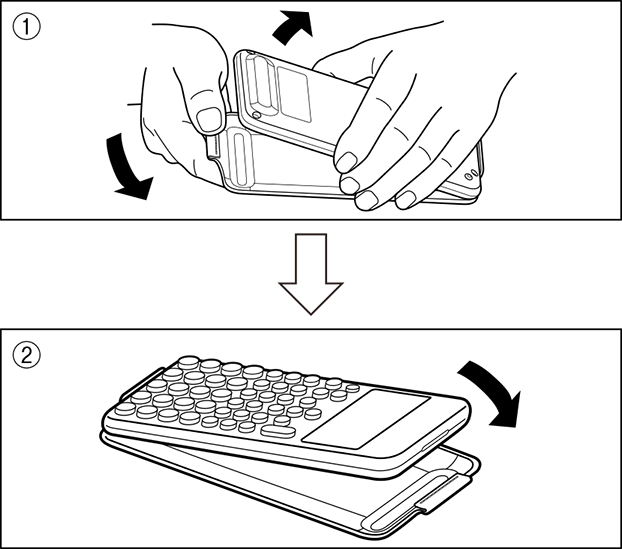
安装前盖
如果不使用计算器,请拆下前盖 (①) 并将其安装到计算器正面 (②)。
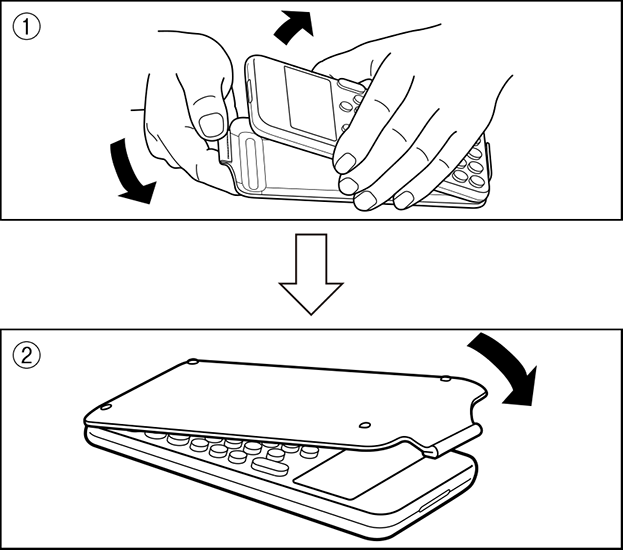
重要事项!
不使用计算器时,请务必将前盖安装到计算器上。否则,意外操作 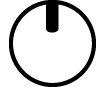 按键可能导致电源接通并消耗电池电量。
按键可能导致电源接通并消耗电池电量。
接通并断开电源
按 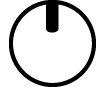 接通计算器电源。
接通计算器电源。
按 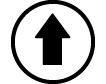
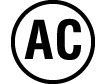 (关机) 断开计算器电源。
(关机) 断开计算器电源。
注意
要接通电源,请长按 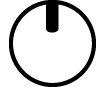 。为避免意外接通电源,
。为避免意外接通电源,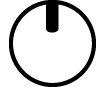 键顶部的位置略低于其他按键。
键顶部的位置略低于其他按键。
如果接通计算器电源后立即出现下图所示的屏幕,说明电池剩余电量低。

如果出现此屏幕,请尽快更换电池。有关电池更换的详细信息,请参见“更换电池”。
如果不使用计算器大约 10 分钟,它也会自动关闭。按 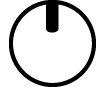 键可重新接通计算器电源。
键可重新接通计算器电源。
主屏幕
调整显示对比度
1.按 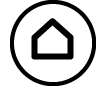 ,选择计算器应用程序图标,然后按
,选择计算器应用程序图标,然后按  。
。
2.按 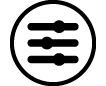 ,然后选择 [系统设置] > [对比度]。
,然后选择 [系统设置] > [对比度]。
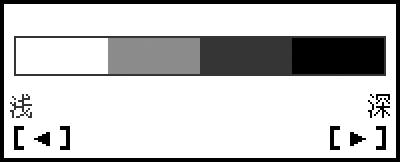
3.使用 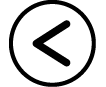 和
和 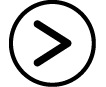 调整显示对比度。
调整显示对比度。
4.完成所需设置后,按 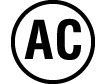 。
。
重要事项!
如果调整显示对比度未改善显示可读性,则可能是因为电池电量不足。请更换电池。
键标记
按 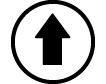 键后再按第二键将执行第二键的备用功能。备用功能以该键上面左侧的印刷文字指示。
键后再按第二键将执行第二键的备用功能。备用功能以该键上面左侧的印刷文字指示。
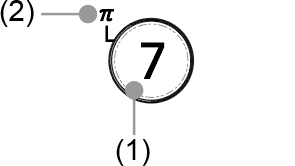
(1) 按键功能: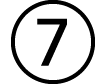
(2) 备用功能: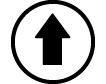
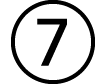 (π)
(π)
指示符
指示符
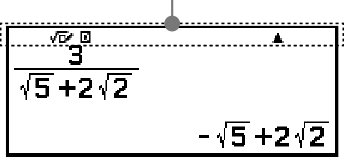
下表介绍了屏幕顶部出现的指示符。
| 指示符: | 表示: |
|---|---|
 |
按 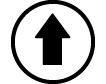 键,键盘转入转换键功能。按任一键时,键盘将解除转换,而此指示符将会消失。 键,键盘转入转换键功能。按任一键时,键盘将解除转换,而此指示符将会消失。 |
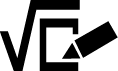 |
在设置菜单上为输入/输出选择了数学输入/数学输出或数学输入/小数输出。 |
 / /  / /  |
设置菜单上角度单位的当前设置( :度(D)、 :度(D)、 :弧度(R)或 :弧度(R)或  :百分度(G))。 :百分度(G))。 |
| FIX | 固定位数的小数位数有效。 |
| SCI | 固定位数的有效位数有效。 |
| i /∠ | 设置菜单上复数结果的当前设置(i:a+bi 或 ∠:r∠θ)。(仅适用于 fx-95CN CW) |
 |
在计算应用程序中的工具菜单上为化简选择手动。 |
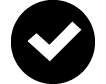 |
已启用运算验证(在工具菜单上选择“运算验证开启”)。 |
 / /  |
当前显示的计算结果有前一个 ( ) 或后一个 ( ) 或后一个 ( ) 计算历史记录。 ) 计算历史记录。 |
 |
显示屏目前显示多语句计算的中间结果。 |
使用菜单
使用菜单可执行计算器的很多操作。下例显示了从按下 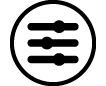 时出现的菜单屏幕开始的操作。
时出现的菜单屏幕开始的操作。
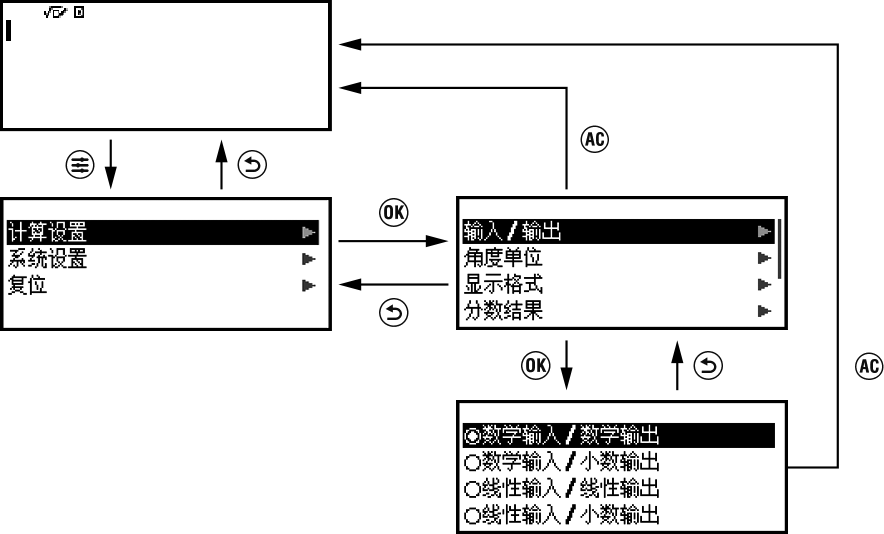
选择菜单项
要选择菜单项,请使用光标键(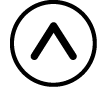 、
、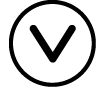 、
、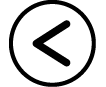 、
、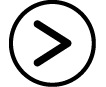 )突出显示该菜单项,然后按
)突出显示该菜单项,然后按  。请注意,仅当存在多个菜单项列时,使用
。请注意,仅当存在多个菜单项列时,使用 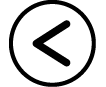 和
和 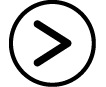 。
。
在菜单层级之间导航
菜单项右侧的“ ”指示符表示该菜单项下存在下级菜单。选择菜单项并按
”指示符表示该菜单项下存在下级菜单。选择菜单项并按  或
或 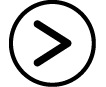 会导航到下级菜单。要返回上级菜单,请按
会导航到下级菜单。要返回上级菜单,请按 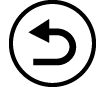 。
。
注意
如果已进入单列菜单的下级菜单,除了按 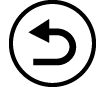 ,还可以按
,还可以按 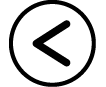 返回上级菜单。
返回上级菜单。
使用单选按钮选择菜单项 ( /
/ )
)
显示屏中显示多个选项的列表时,每个选项左侧都有一个单选按钮( 或
或  )。
)。 指示当前选中的选项。
指示当前选中的选项。
配置单选按钮菜单项的设置
1.突出显示适用的菜单项,然后按  。
。
后续显示取决于所选菜单项类型。
- 如果所选菜单项没有其他可配置的设置,则该菜单项旁边的单选按钮将变为  。
。
- 如果所选菜单项有更多可配置的设置,将出现用于选择菜单项的屏幕。在这种情况下,请继续执行步骤 2。
2.在设置屏幕上,突出显示要配置的设置,然后按  。
。
这样便会返回步骤 1 中的菜单项屏幕,之前选择的菜单项旁的单选按钮会变为  。
。
在屏幕之间滚动
如果菜单项过多,一个屏幕无法完全显示,则显示屏右侧将出现一个滚动条。
使用  和
和  可在各屏幕之间滚动。
可在各屏幕之间滚动。
使用 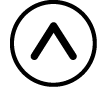 和
和 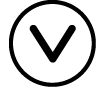 可逐行滚动。
可逐行滚动。
关闭菜单并回到显示此菜单之前显示的屏幕
按 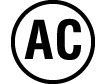 。
。
注意
要关闭显示的菜单,可按 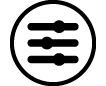 、
、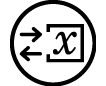 、
、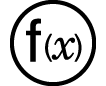 、
、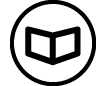 、
、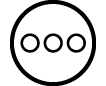 或
或 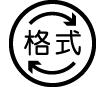 (按
(按 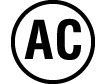 )。如果显示的菜单是启动特殊计算器应用程序后立即出现的菜单,或是应用程序特定的菜单,则不能通过按
)。如果显示的菜单是启动特殊计算器应用程序后立即出现的菜单,或是应用程序特定的菜单,则不能通过按 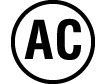 将其关闭。在这种情况下,必须按
将其关闭。在这种情况下,必须按 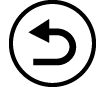 关闭菜单。
关闭菜单。

